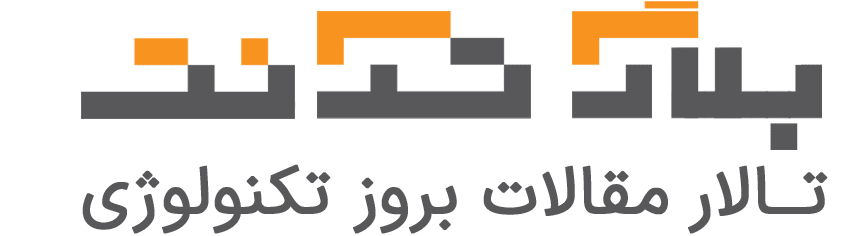آموزش سریع تصویری تنظیمات مودم تی پی لینک| مودم Tp-link
در این مقاله خواهید خواند:
تنظیمات مودم را چگونه انجام دهیم؟ 🧐 امروزه اکثر مودم ها شامل شبکه های بی سیم داخلی هستند. در این حالت شما می توانید در هر دستگاهی که به اینترنت خانگی متصل هست، به صفحه تنظیمات خود دسترسی داشته باشید. در این میان یکی از دلهرهآورترین مسائل در مورد دریافت اتصال NBN جدید، راه اندازی مودم است.
انواع مختلفی از مودم ها تنظمیات مختلفی دارند که شاید تصویر پیکربندی یک مودم برای فرد عادی کمی ترسناک باشد. اما جای نگرانی نیست، چراکه تک نت به تمام سوالات مربوط به راه اندازی مودم در ادامه پاسخ جامع داده است. اگر شما نیز قصد دارید مودم خود را تنظیم کنید، این مقاله را به هیچ عنوان از دست ندهید! 💥
اگر میخ.اهید در مورد نحوه راه اندازی سرویس ADSL بدانید اینجا را بخوانید.
💡راه اندازی مودم چگونه انجام می شود؟
پیکربندی یک مودم میتواند پیچیده به نظر برسد و اغلب میتواند بسیار دشوار باشد که بگوییم در چه مرحلهای قرار دارید یا در مرحله بعد چه کاری باید انجام دهید. اما تا زمانی که تجهیزات توانمند و دستورالعمل های مناسب از ارائه دهنده خدمات اینترنتی (ISP) خود را دارید، همه چیز باید راحت باشد. برای نصب و یا کانفیگ مودم و نحوه تنظیمات مودم در زیر چند مرحله سریع داریم که باید دنبال کنید:
- مطمئن شوید که ملک شما NBN آماده است.
- مطمئن شوید که برای یک طرح NBN ثبت نام کرده اید و فعال شده است
- مطمئن شوید که همه کابلهای شما به درستی وصل شدهاند و در شیارهای خود محکم هستند
- مودم خود را روشن کنید و پنج تا ده دقیقه صبر کنید
- اگر طرح اینترنت شما به طور خودکار شروع به کار نکرد، به مرحله بعدی بروید!
- اتصال به دروازه مودم (سیمی یا بی سیم)
- برای اطلاع از جزئیات پیکربندی مودم خود با ISP تماس بگیرید.
- جزئیات را وارد کنید و اینترنت شما باید آماده باشد
اگر مشکلات همچنان ادامه داشت، با ارائه دهنده اینترنت پر سرعت خود در مورد مشکل صحبت کنید. این یک مرحله آسان است، زیرا تنها کاری که باید انجام دهید این است که مطمئن شوید مودم شما روشن است. این کار را معمولاً میتوان با فشار دادن دکمه پاور و اطمینان از اتصال مودم به پریز برق انجام داد. اکثر مودمها دارای چراغ روشن/خاموش هستند، بنابراین میدانید چه زمانی روشن و وصل شده است.
💡نحوه تنظیمات مودم
در ادامه این مقاله با نحوه تنظیمات مودمآشنا خواهید شد و چنانچه مایل هستید تنظیمات مودم را خودتان به تنهایی انجام دهید، حتما ادامه مطلب را با دقت فراوان مطالعه کنید: 🧐
· اطلاعات مودم خود را آماده کنید.
قبل از شروع، تهیه تمام اطلاعاتی که ارائه دهنده خدمات اینترنت شما برای راه اندازی و فعال کردن سریع مودم جدید شما نیاز دارد، مفید است. اطلاعات زیر را جمع آوری کنید و برای مراحل بعدی در دسترس داشته باشید.
· آدرس MAC (MAC ID)
این یک رشته 12 کاراکتری منحصر به فرد است که مودم شما را مشخص می کند. هر مودم دارای یک MAC ID منحصر به فرد است و اکثر ارائه دهندگان کابل از شما می خواهند که این شناسه را به آنها ارائه دهید. می توان آن را روی یک برچسب روی دستگاه مودم خود پیدا کرد.
· آدرس مک در مودم کابلی
ممکن است چندین نمونه از آدرس های MAC در دستگاه شما وجود داشته باشد. به عنوان مثال، مودم های تلفن دارای آدرس MAC eMTA و مودم های WiFi دارای آدرس MAC WLAN خواهند بود. شما می خواهید از آدرس MAC یا CMAC کابلی استفاده کنید.
· شماره سریال S/N
معمولاً آدرس MAC تنها داده ای است که توسط ارائه دهندگان کابل درخواست می شود، اما برخی از ISP ها ممکن است شماره سریال دستگاه را نیز درخواست کنند. این معمولا در نزدیکی آدرس MAC قرار دارد و دارای برچسب سریال، S/N یا SN است.
· شناسه حساب ارائه دهنده اینترنت شما.
این شناسه حسابی است که به ارائه دهنده اینترنت خود کمک می کنید شما را شناسایی کند. می توانید شناسه حساب خود را در آخرین صورتحساب خود بیابید. برخی از ISP ها اکنون می توانند اطلاعات حساب شما را بر اساس نام، آدرس و 4 رقم آخر شبکه اجتماعی شما جستجو کنند، بنابراین ممکن است نیازی به آن نباشد.
· جریان را قطع کنید و مودم جدید را وصل کنید.
شما باید کابل های اترنت و کواکسیال تجهیزات اجاره ای فعلی خود را به مودم تازه خریداری شده خود تغییر دهید.
مودم ها معمولا 5 چراغ دارند: هنگامی که برای اولین بار دستگاه خود را وصل می کنید، چراغ های زیادی را خواهید دید که چشمک می زند و سپس تاریک می شوند!
به جز چراغ Power، یکی یکی از آنها شروع به چشمک زدن می کنند و سپس جامد می شوند و معمولا به رنگ سبز ثابت می مانند. هنگامی که چراغ “آنلاین” یا “اینترنت” روشن می ماند (یا به رنگ سبز ثابت است)، اتصال اینترنت ثابتی دارید! 💥
توجه: اگر چراغ شما سبز ثابت نیست (همچنان چشمک می زند یا رنگ دیگری دارد)، لطفاً با فشار دادن دکمه هارد ریست روی مودم (معمولاً یک دکمه کوچک برای فشار دادن به یک پین نیاز دارید) مودم خود را مجدداً تنظیم کنید و در حالت دوم مودم خود را برای یک دقیقه از پریز برق خود جدا کرده و دوباره وصل کنید.
· مودم جدید خود را فعال کنید
در این مرحله، اکثر ارائه دهندگان اینترنت از شما می خواهند که دستگاه جدید را با استفاده از اطلاعاتی که در مرحله 1 جمع آوری کرده اید فعال کنید. برخی ممکن است از شما بخواهند که با آنها تماس بگیرید! 💥

💡نحوه انجام تنظیم روتر
همه دستگاههای بیسیم در خانه شما به روتر شما متصل میشوند، و اگر مثل بسیاری از مردم امروز هستید، تنها یک یا دو ساعت بدون Wi-Fi طول میکشد تا احساس اضطراب از قطع شدن داشته باشید. با نصب روتر جدید، با استفاده از این راهنمای ساده، اتصالات خود را راه اندازی کنید. در حالی که این فرآیند اساسی باید به شما کمک کند تا هر روتر جدیدی را آنلاین کنید، شایان ذکر است که هر مدل کمی متفاوت خواهد بود.
تفاوت مودم و روتر را اینجا بخوانید.
بسیاری از مدلهای جدید فرآیند راهاندازی سادهای دارند که برخی از این مراحل را ترکیب میکند یا رد میکند، یا به شما امکان میدهد تنظیمات مودم خود را به طور کامل از طریق یک برنامه تلفن هوشمند مدیریت کنید. در صورت شک، دستورالعملهایی را که همراه با روتر ارائه شده است، دنبال کنید. اما اگر میخواهید یک راهاندازی کلی شبکه خانگی خود داشته باشید، این مراحل باید شما را به طور کامل متصل کند.
1. اتصال اینترنت خود را بررسی کنید
اگر روتر خود را به عنوان بخشی از نقل مکان به یک خانه یا آپارتمان جدید نصب می کنید، مطمئن شوید که اتصال اینترنتی فعال دارید، بسیار مهم است، زیرا احتمالاً روتر خود را در کنار اینترنت تازه نصب شده یا فعال شده راه اندازی می کنید. برای بررسی وضعیت اینترنت، کافی است با استفاده از کابل اترنت به مودم یا دروازه ISP خود متصل شوید و آن را مستقیماً به لپ تاپ یا رایانه رومیزی خود وصل کنید. (اگر پورت اترنت بر روی لپ تاپ خود ندارید، می خواهید یک آداپتور اترنت دریافت کنید.) اگر رایانه شما در حال اتصال به اینترنت است، برای تنظیمات مودم در وضعیت خوبی هستید.
همچنین، برخی از دروازه های ISP عملکردهای ترکیبی مودم و روتر را ارائه می دهند. در این مورد، باید مطمئن شوید که ترکیب مودم/روتر روی حالت پل تنظیم شده است. این باید در هر دستورالعملی که با دستگاه دروازه ارائه شده است توضیح داده شود.
همانطور که بسته بندی روتر را باز می کنید، به اسناد موجود در آن توجه کنید. به طور خاص مراقب هرگونه برچسب یا برگه کاغذی باشید که ممکن است حاوی اطلاعات راهاندازی حیاتی باشد، مانند آدرس رابط وب روتر، یا نام کاربری و رمز عبور پیشفرض.
اگر آنتن ها از واحد روتر اصلی جدا هستند، باید آنها را نصب کنید. این معمولاً با پیچاندن آنها به کانکتورهای پشت یا طرفین روتر انجام می شود. در موارد دیگر، آنتنهای روتر تعبیه میشوند و فقط باید گسترش یابند.
2. یافتن مکانی برای نصب روتر
باید مکانی برای تنظیمات مودم پیدا کنید. موقعیت ایده آل روتر در یک مکان مرکزی خواهد بود، نه در یک انتهای خانه، از آنجایی که روترها در همه جهات پخش می شوند، باید آن را تقریباً در وسط خانه خود قرار دهید تا بهترین پوشش و قدرت سیگنال را داشته باشید. یک موقعیت بالاتر – مانند بالا در یک قفسه – برای نصب مودم تی پی لینک ترجیح داده می شود، زیرا امواج رادیویی هنگام انتشار در خانه شما به بیرون و پایین می روند. همچنین باید از تداخل بالقوه اشیاء فلزی، آجری یا دیوارهای بتنی جلوگیری کنید. و از مایکروویو دوری کنید، زیرا فرکانسهایی را که سیگنال بیسیم شما استفاده کرده، منتشر می کند.
3. به برق وصل شوید.
پس از روشن شدن، باید چراغ های نشانگر روتر را ببینید که فعال می شوند. برخی از آنها در طول فرآیند راهاندازی چشمک میزنند یا تغییر رنگ میدهند که نشاندهنده عملکردها و تغییرات خاصی است، اما باید چراغی وجود داشته باشد که نشان دهد چه زمانی روتر به درستی به برق وصل شده و روشن است. پس از وصل کردن روتر، یک یا دو دقیقه صبر کنید، زیرا ممکن است چند لحظه طول بکشد تا روتر فعال شود.
4. به منبع اینترنت خود متصل شوید.
در مرحله بعد باید روتر خود را به منبع اینترنت متصل کنید، خواه یک کابل یا مودم DSL یا دروازه ISP مشابه باشد. برای این کار، از یک کابل اترنت اولیه که به WAN یا پورت اینترنت روتر وصل شده است استفاده خواهید کرد. این پورت معمولا از سایر پورت های دستگاه با رنگ متفاوتی متمایز می شود و یا ممکن است از نظر فیزیکی با فاصله از بقیه پورت ها جدا شود. هنگام وصل کردن کابل به نشانگرهای LED روتر دقت کنید. باید تغییر رنگ یا نور جدیدی را مشاهده کنید که نشان دهنده برقراری اتصال اینترنتی فعال است. اگر چراغ نشانگر تأییدی وجود ندارد، اتصال را دوباره بررسی کنید و مطمئن شوید که به پورت صحیح وصل شده اید و کابل اترنت مورد استفاده شما به خوبی کار می کند.
💡تنظیمات مودم تی پی لینک
در ادامه به سراغ تنظیمات مودم تی پی لینک می پردازیم و به صورت گام به گام به شما آموزش می دهیم که چگونه می توانید مودم تی پی لینک خود را تنظیم کنید. با ما همراه باشید.
· برای نسخه جدیدتر
پس از ورود به سیستم، به صفحه راه اندازی سریع هدایت خواهید شد. به تب Advanced رفته و Operation Mode را بررسی کنید:
حالت روتر DSL – برای خدمات FTTN/FTTB
مودم روتر بی سیم – برای خدمات HFC/FW/FTTP/FTTC
اگر حالت عملیات را تغییر دهید/بهروزرسانی کنید، مودم بهطور خودکار راهاندازی مجدد میشود.
پس از اتمام، می توانید مودم را از طریق راه اندازی سریع یا در تب Advanced پیکربندی کنید، در تب Quick setup، دستورات را دنبال کنید و PPPoE را برای نوع اتصال انتخاب کنید.
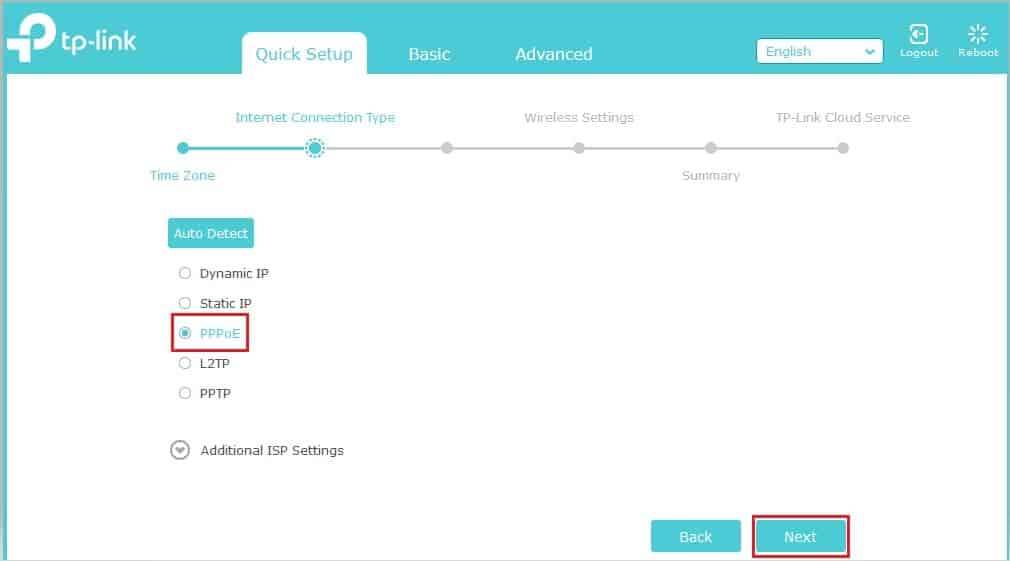
نام کاربری و رمز عبوری که از طریق ایمیل در اختیار شما قرار داده شده را وارد کنید.
اعتبار وای فای خود را شخصی سازی کنید و روی Save کلیک کنید . اگر راهاندازی موفقیتآمیز باشد، صفحه تأیید نمایش داده میشود. یا می توانید آن را در تب Advanced > Network > Internet تنظیم کنید، اتصال را به PPPoE تغییر دهید، سپس نام کاربری و رمز عبور خود را وارد کنید. برای اعمال تغییرات روی Save کلیک کنید و روی Connect کلیک کنید.
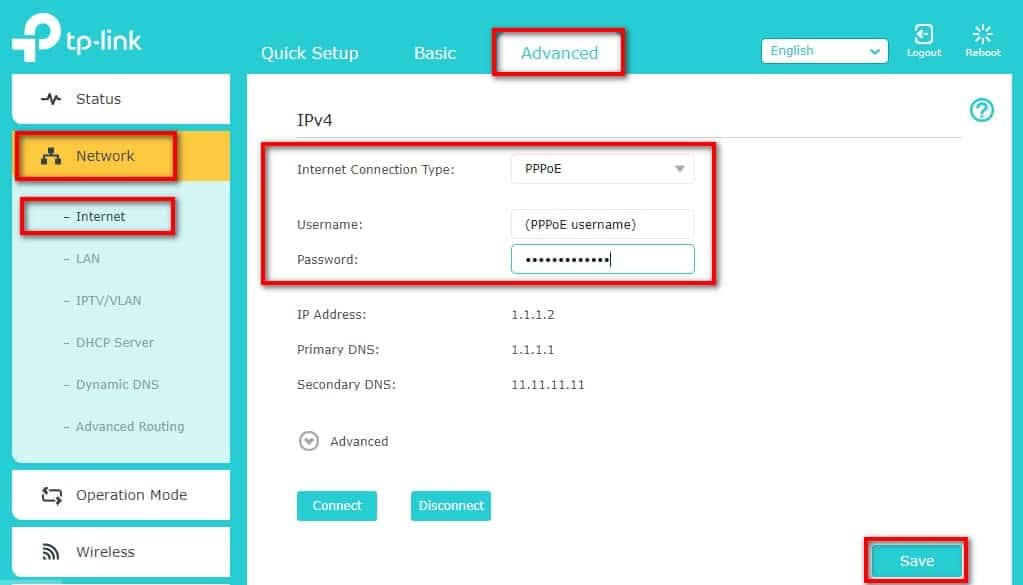
برای سایر نسخه های سخت افزاری، لطفا به تصویر زیر مراجعه کنید
توجه:شناسهVLAN را بدون علامت بگذارید.
53-دقیقه صبر کنید تا مودم آنلاین شود، سپس سرویس را تست کنید.
· برای نسخه قدیمی تر
پس از ورود به رابط مودم، به صفحه راه اندازی سریع هدایت می شوید . برای ادامه راهاندازی، میتوانید دستورات را دنبال کنید یا آن را در تب Network انجام دهید.
PPPoEرا برای نوع اتصال انتخاب کنید، سپس نام کاربری و رمز عبوری که از طریق ایمیل به شما ارائه شده است را وارد کنید. برای اعمال تنظیمات جدید روی Save کلیک کنید و روی Connect کلیک کنید.
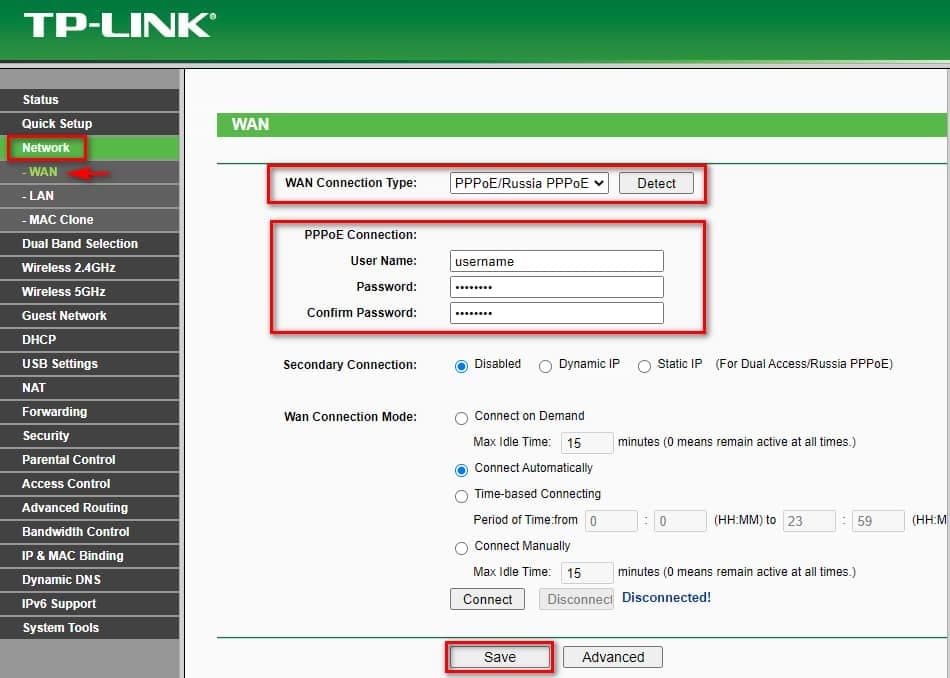
صفحه راه اندازی سریع، از شما خواسته می شود اعتبار وای فای خود را تغییر دهید. روی Next کلیک کنید تا صفحه تأیید نشان دهد که تنظیمات با موفقیت انجام شده است.
3-5 دقیقه صبر کنید تا مودم آنلاین شود، سپس سرویس را تست کنید.
💡سخن پایانی
در این مقاله از تک نت به آموزش تنظیمات مودم پرداختیم و شما را با شرایط و نحوه تنظیمات مودم آشنا کردیم. چنانچه در این مورد سوالی دارید، می توانید در بخش نظرات آن را مطرح کنید تا کارشناسان تک نت در کمترین زمان ممکن پاسخ سوالات شما را مطرح کنند. 💥